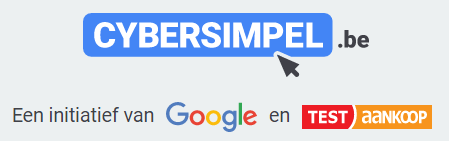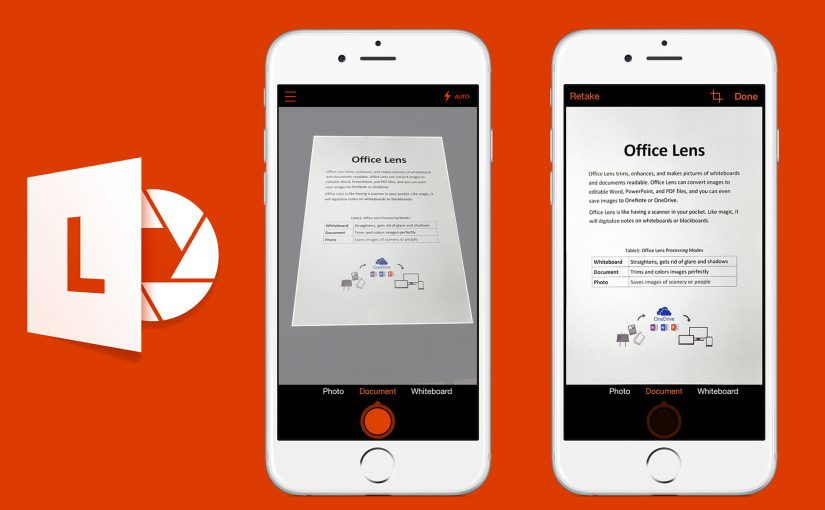Online veiligheid is belangrijk. Dat zal iedereen bevestigen, maar hoe je dit precies?
Cybersimpel
Cybersimpel – een initiatief van Google en Test-aankoop – geeft je in verstaanbare taal tips voor het veilig gebruik van internet.
De site behandelt verschillende domeinen:
- Beveiliging van accounts
- Beveiliging van apparaten
- Online transacties
- Kinderen
- Surfen op het internet
- Internet- en netwerkverbindingen
Per domein vind je op de site handige en concrete tips om je internetervaring beter te beveiligen.
Laat je niet gijzelen
Met het nieuws van de laatste dagen rond het WannaCry-virus lijkt het ons geen overbodige luxe om enkele tips rond zorgvuldig computergebruik te herhalen.
WannaCry is een voorbeeld van ransomware. De schade aangericht door dit type van virus is heel ernstig. Zowel lokale bestanden als bestanden op het netwerk kunnen worden versleuteld en zijn definitief verloren. Na het versleutelen van de bestanden wordt ‘losgeld’ gevraagd. Betalen helpt echter in veel gevallen niet. Enkel een goede back-up biedt dan een oplossing.
De besmetting gebeurt meestal door het openen van een bijlage of het aanklikken van een link. Het gaat hierbij meestal om bedrieglijk echt uitziende e-mails waarin sprake is van onbetaalde facturen of een openstaande levering. Denk hierbij aan e-mails van DHL, bol.com, UPS, KPN, …
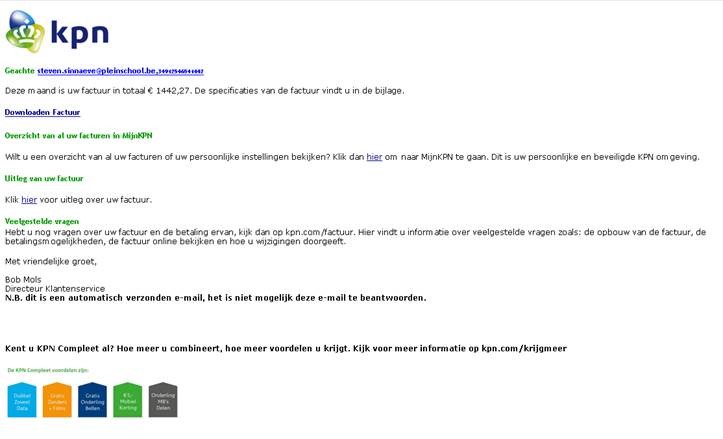
Virusscanners zijn op dit moment niet altijd in staat om besmetting te voorkomen (ze blijven uiteraard noodzakelijk). Wat helpt dan wel?
Enkele tips:
- Zorg dat je besturingssysteem en software steeds up-to-date zijn.
- Kijk altijd of de domeinnaam in het e-mailadres van de afzender het officiële domeinnaam van de betreffende instantie is
- Download en installeer geen illegale, nagemaakte of gehackte software.
- Lees bij het downloaden van gratis software altijd goed de installatiemenu’s. Kies altijd voor de aangepaste installatie en let vooral heel goed op wat er zoal is aangevinkt.
- Kijk of links in e-mails verwijzen naar officiële domeinnamen.
- Zorg altijd voor een goede backup van je persoonlijke bestanden & foto’s!
En misschien de belangrijkste tip, bij twijfel: open in geen geval een bijlage én klik de links niet aan.
Twijfel je? Vraag de afzender om een bevestiging of vraag -voor het openen van een bijlage of het aanklikken van een link- advies aan bijvoorbeeld de lokale ICT-coördinator.